键盘布局及按键功能
- 格式:ppt
- 大小:272.00 KB
- 文档页数:26
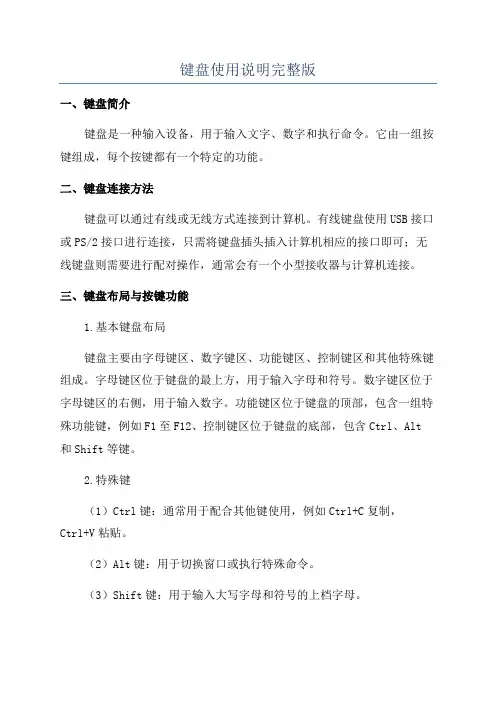
键盘使用说明完整版一、键盘简介键盘是一种输入设备,用于输入文字、数字和执行命令。
它由一组按键组成,每个按键都有一个特定的功能。
二、键盘连接方法键盘可以通过有线或无线方式连接到计算机。
有线键盘使用USB接口或PS/2接口进行连接,只需将键盘插头插入计算机相应的接口即可;无线键盘则需要进行配对操作,通常会有一个小型接收器与计算机连接。
三、键盘布局与按键功能1.基本键盘布局键盘主要由字母键区、数字键区、功能键区、控制键区和其他特殊键组成。
字母键区位于键盘的最上方,用于输入字母和符号。
数字键区位于字母键区的右侧,用于输入数字。
功能键区位于键盘的顶部,包含一组特殊功能键,例如F1至F12、控制键区位于键盘的底部,包含Ctrl、Alt 和Shift等键。
2.特殊键(1)Ctrl键:通常用于配合其他键使用,例如Ctrl+C复制,Ctrl+V粘贴。
(2)Alt键:用于切换窗口或执行特殊命令。
(3)Shift键:用于输入大写字母和符号的上档字母。
(4)Caps Lock键:打开大写锁定功能,使得所有字母都输入大写字母。
(5)Tab键:用于在输入框或表格中快速切换。
(6)Enter键:输入命令确认,或在输入框中换行。
(7)Backspace键:删除光标前的一个字符。
(8)Delete键:删除光标后的一个字符。
(9)箭头键:用于在文档中移动光标。
(10)Page Up键和Page Down键:用于在文档中快速翻页。
(11)Home键和End键:用于快速移动光标到行首和行尾。
(12)Esc键:取消当前操作。
(13)Print Screen键:截取整个屏幕。
(14)Scroll Lock键:使得滚动条可用。
(15)Pause/Break键:暂停当前运行的程序。
四、键盘使用技巧1. 大小写切换:使用Shift键切换大小写,或使用Caps Lock键锁定大写。
2. 快速复制粘贴:使用Ctrl+C复制,Ctrl+V粘贴。
3. 撤销操作:使用Ctrl+Z撤销上一步操作。
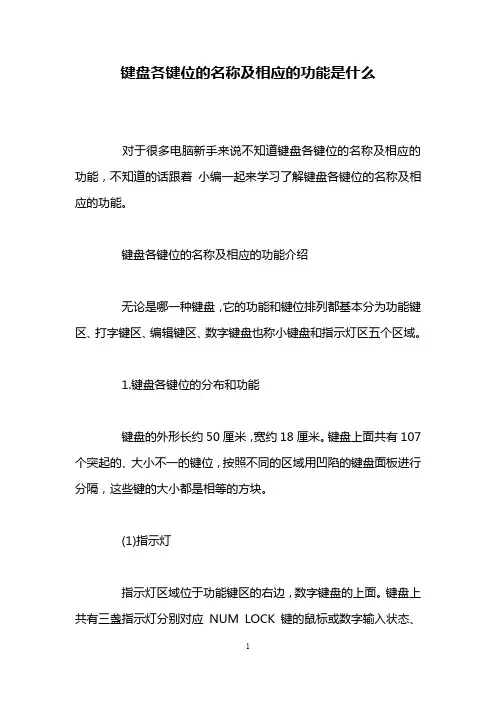
键盘各键位的名称及相应的功能是什么对于很多电脑新手来说不知道键盘各键位的名称及相应的功能,不知道的话跟着小编一起来学习了解键盘各键位的名称及相应的功能。
键盘各键位的名称及相应的功能介绍无论是哪一种键盘,它的功能和键位排列都基本分为功能键区、打字键区、编辑键区、数字键盘也称小键盘和指示灯区五个区域。
1.键盘各键位的分布和功能键盘的外形长约50厘米,宽约18厘米。
键盘上面共有107个突起的、大小不一的键位,按照不同的区域用凹陷的键盘面板进行分隔,这些键的大小都是相等的方块。
(1)指示灯指示灯区域位于功能键区的右边,数字键盘的上面。
键盘上共有三盏指示灯分别对应NUM LOCK键的鼠标或数字输入状态、CAPS LOCK大小写字母所定键的大小写输入状态和SCROLLLOCK 锁定状态。
(2)基本键区键盘的左下方是一个比较大的键区,它就是使用密度极高的打字键盘区域,英文字母、数字符号、标点符号以及中文汉字就是通过打字键盘输入计算机的。
打字键盘区域共有61个大小不一的键位,它们按照使用的密度以及双手的功能位置被分成五行,从每一行的第二个键位开始每往下一行就向右移动半个键位,因此键盘中间的键位是只有行的水平对齐,竖列就成了一个向右下台阶的走向排列了,它们的按键也是相等的方块,只有位于打字键盘区域两端的几个键是大小不一的。
打字键盘区域共分成五行:最上面一行有15个键位,除最右边的向左删除键BACKSPACE 键也称退格键以外,全部都是双字符键。
也就是一个按键上面同时标有两个字符,排在前面的叫上档字符,排在后面的是下档字符。
它们的排列顺序依次从左到右分别是:标点符号的上逗号和波浪线符号、数字1和感叹号键、数字2和阿号键、数字3和井号键、数字4和美元符号键、数字5和百分号键、数字6和尖号键、数字7和与符号键、数字8和星号键、数字9和左圆括号键、数字0和右圆括号键、减号和下划线符号键以及等于号和加号键,反斜杠和竖杠键,最后是退格键。
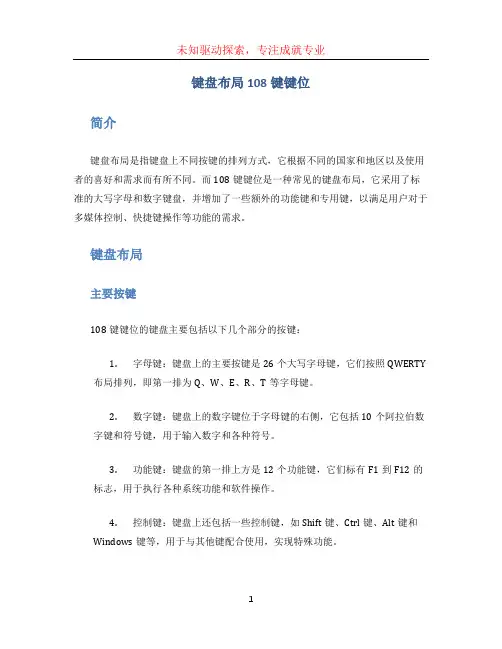
键盘布局108键键位简介键盘布局是指键盘上不同按键的排列方式,它根据不同的国家和地区以及使用者的喜好和需求而有所不同。
而108键键位是一种常见的键盘布局,它采用了标准的大写字母和数字键盘,并增加了一些额外的功能键和专用键,以满足用户对于多媒体控制、快捷键操作等功能的需求。
键盘布局主要按键108键键位的键盘主要包括以下几个部分的按键:1.字母键:键盘上的主要按键是26个大写字母键,它们按照QWERTY布局排列,即第一排为Q、W、E、R、T等字母键。
2.数字键:键盘上的数字键位于字母键的右侧,它包括10个阿拉伯数字键和符号键,用于输入数字和各种符号。
3.功能键:键盘的第一排上方是12个功能键,它们标有F1到F12的标志,用于执行各种系统功能和软件操作。
4.控制键:键盘上还包括一些控制键,如Shift键、Ctrl键、Alt键和Windows键等,用于与其他键配合使用,实现特殊功能。
额外按键除了上述主要按键之外,108键键位还增加了以下几类额外按键:1.小键盘:108键键板右侧有一个小键盘,通常由17个按键组成,可以输入数字和进行简单的计算。
2.多媒体键:为了方便用户对音频、视频等多媒体内容进行控制,108键键盘还包括一些额外的多媒体功能键,如音量调节键、静音键、播放/暂停键等。
3.快捷键:为了提高用户的工作效率,108键键盘还增加了一些快捷键,例如打开浏览器、切换窗口、截屏等。
4.状态指示灯:键盘的顶部通常还有一排状态指示灯,用于显示大写锁定键、Num锁定键、Scroll锁定键的状态。
使用建议使用108键键盘时,以下是一些建议和注意事项:1.练习触键:熟悉键盘布局需要一定的时间,特别是使用QWERTY布局的用户,刚开始使用108键键盘可能需要一段时间的适应。
多加练习,尽量不要盯着键盘看,而是养成触键的习惯。
2.利用快捷键:108键键盘上的快捷键可以大幅提高你的工作效率。
尽量掌握一些常用的快捷键,例如Ctrl+C、Ctrl+V、Alt+Tab等。
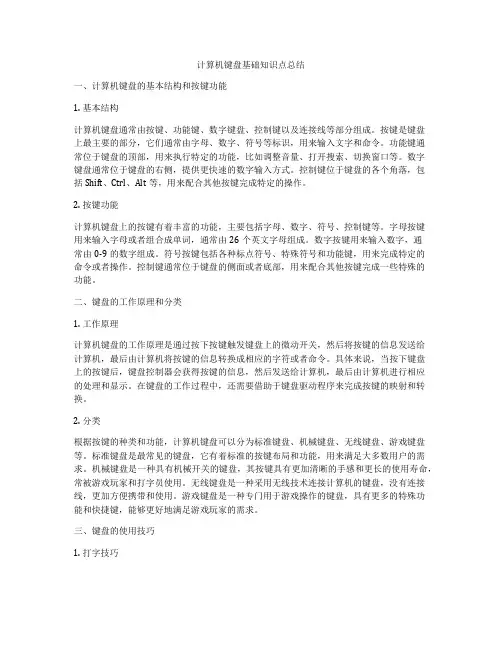
计算机键盘基础知识点总结一、计算机键盘的基本结构和按键功能1. 基本结构计算机键盘通常由按键、功能键、数字键盘、控制键以及连接线等部分组成。
按键是键盘上最主要的部分,它们通常由字母、数字、符号等标识,用来输入文字和命令。
功能键通常位于键盘的顶部,用来执行特定的功能,比如调整音量、打开搜索、切换窗口等。
数字键盘通常位于键盘的右侧,提供更快速的数字输入方式。
控制键位于键盘的各个角落,包括Shift、Ctrl、Alt等,用来配合其他按键完成特定的操作。
2. 按键功能计算机键盘上的按键有着丰富的功能,主要包括字母、数字、符号、控制键等。
字母按键用来输入字母或者组合成单词,通常由26个英文字母组成。
数字按键用来输入数字,通常由0-9的数字组成。
符号按键包括各种标点符号、特殊符号和功能键,用来完成特定的命令或者操作。
控制键通常位于键盘的侧面或者底部,用来配合其他按键完成一些特殊的功能。
二、键盘的工作原理和分类1. 工作原理计算机键盘的工作原理是通过按下按键触发键盘上的微动开关,然后将按键的信息发送给计算机,最后由计算机将按键的信息转换成相应的字符或者命令。
具体来说,当按下键盘上的按键后,键盘控制器会获得按键的信息,然后发送给计算机,最后由计算机进行相应的处理和显示。
在键盘的工作过程中,还需要借助于键盘驱动程序来完成按键的映射和转换。
2. 分类根据按键的种类和功能,计算机键盘可以分为标准键盘、机械键盘、无线键盘、游戏键盘等。
标准键盘是最常见的键盘,它有着标准的按键布局和功能,用来满足大多数用户的需求。
机械键盘是一种具有机械开关的键盘,其按键具有更加清晰的手感和更长的使用寿命,常被游戏玩家和打字员使用。
无线键盘是一种采用无线技术连接计算机的键盘,没有连接线,更加方便携带和使用。
游戏键盘是一种专门用于游戏操作的键盘,具有更多的特殊功能和快捷键,能够更好地满足游戏玩家的需求。
三、键盘的使用技巧1. 打字技巧在使用键盘进行打字时,应根据按键的布局和规律,尽量采用十指打字的方式,避免使用单指头或者两指头进行打字。
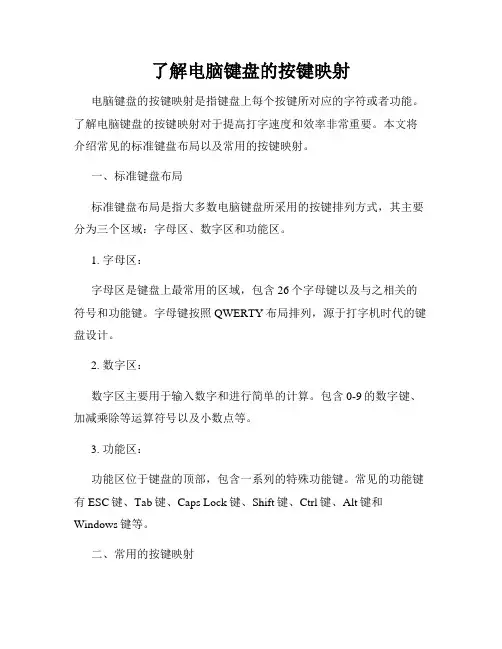
了解电脑键盘的按键映射电脑键盘的按键映射是指键盘上每个按键所对应的字符或者功能。
了解电脑键盘的按键映射对于提高打字速度和效率非常重要。
本文将介绍常见的标准键盘布局以及常用的按键映射。
一、标准键盘布局标准键盘布局是指大多数电脑键盘所采用的按键排列方式,其主要分为三个区域:字母区、数字区和功能区。
1. 字母区:字母区是键盘上最常用的区域,包含26个字母键以及与之相关的符号和功能键。
字母键按照QWERTY布局排列,源于打字机时代的键盘设计。
2. 数字区:数字区主要用于输入数字和进行简单的计算。
包含0-9的数字键、加减乘除等运算符号以及小数点等。
3. 功能区:功能区位于键盘的顶部,包含一系列的特殊功能键。
常见的功能键有ESC键、Tab键、Caps Lock键、Shift键、Ctrl键、Alt键和Windows键等。
二、常用的按键映射1. 字母键:字母键是键盘上最常用的键,用于输入文本和命令。
按下字母键会在屏幕上显示相应的字母字符。
字母键区分大小写,通过同时按下Shift键可以输入大写字母。
2. 数字键:数字键主要用于输入数字字符。
按下数字键会在屏幕上显示相应的数字字符。
数字键不受大小写的影响。
3. 符号键:符号键用于输入各种符号,如感叹号、问号、冒号等。
符号键通常位于字母键和数字键之间,通过同时按下Shift键可以输入相应的符号字符。
4. 功能键:功能键提供了一系列特殊功能,用于控制计算机的操作。
例如,F1-F12键用于调用特定的功能菜单或者快捷键组合。
5. 控制键:控制键用于组合其他键盘按键以实现一些特殊操作。
例如,Ctrl键通常与其他键组合,用于复制、粘贴、撤销等操作。
6. 动作键:动作键用于控制光标的移动和删除字符。
常见的动作键有退格键、Enter键和方向键等。
三、快捷键快捷键是指通过按下组合键来执行特定的命令或者操作。
常用的快捷键可以大大提高操作效率。
1. 剪切、复制和粘贴:剪切操作可以通过组合键Ctrl+X实现,复制操作可以通过组合键Ctrl+C实现,粘贴操作可以通过组合键Ctrl+V实现。

计算机键盘操作基础知识计算机键盘是计算机操作的基础输入设备,用于输入文本、命令和参数等。
以下是计算机键盘操作基础知识:1.键盘布局键盘布局是指键盘上按键的排列方式,标准的键盘布局是QWERTY键盘布局,它于1874年发明,是使用最广泛的键盘布局。
除了标准的QWERTY键盘布局外,还有DVORAK键盘布局、COBOL键盘布局等,但它们的使用率较低。
2.键盘按键键盘上有很多按键,每个按键都有不同的功能。
在标准键盘上,按键大致可以分为以下几类:(1)字母键:包括字母A-Z共26个,可以输入英文字母。
(2)数字键:包括数字0-9共10个,可以输入数字。
(3)符号键:包括常见的符号如! @ # $ % ^ & *等,可以用于输入标点符号。
(4)大写锁定键:用于锁定大写字母,按下该键后再输入字母为大写字母。
(5)小写锁定键:用于锁定小写字母,按下该键后再输入字母为小写字母。
(6)空格键:用于输入空格。
(7)回车键:用于确认输入并换行。
(8)删除键:用于删除光标前面的字符。
(9)插入键:用于插入字符或从覆盖模式切换到插入模式。
(10)移动光标键:包括方向键和Page Up / Page Down键,用于移动光标的位置。
(11)快捷键:例如F1-F12键,用于快速打开某些程序或功能。
3.键盘输入方法键盘输入方法主要有两种:一种是逐键输入法,另一种是词组输入法。
逐键输入法是指每输入一个字符都需要按下相应的按键,而词组输入法是指可以一次性输入一个词组或语句,例如按下“Hello”键可以直接输入“Hello”。
4.键盘指法键盘指法是指用正确的姿势和手指分工来输入字符。
正确的键盘指法可以提高输入速度并减少疲劳感。
基本的键盘指法是:左手食指负责按A、S、D、F、G、H、J、K、L键,右手食指负责按R、T、Y、U、I、O、P;键,左手中指负责按E、D、C、B、A、S、A、D键,右手中指负责按R、T、G、F、D、F、G、K、L键,左手中指和无名指负责按W、E、R、O、U、I键,右手中指和无名指负责按P、Y、O、R、T、Y键,左手小指负责按Q、A、Z键,右手小指负责按X、C、V、B、N和回车键。
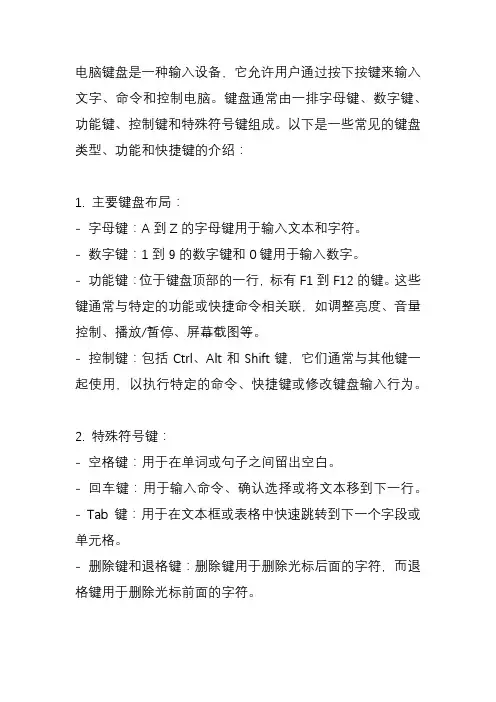
电脑键盘是一种输入设备,它允许用户通过按下按键来输入文字、命令和控制电脑。
键盘通常由一排字母键、数字键、功能键、控制键和特殊符号键组成。
以下是一些常见的键盘类型、功能和快捷键的介绍:1. 主要键盘布局:- 字母键:A到Z的字母键用于输入文本和字符。
- 数字键:1到9的数字键和0键用于输入数字。
- 功能键:位于键盘顶部的一行,标有F1到F12的键。
这些键通常与特定的功能或快捷命令相关联,如调整亮度、音量控制、播放/暂停、屏幕截图等。
- 控制键:包括Ctrl、Alt和Shift键,它们通常与其他键一起使用,以执行特定的命令、快捷键或修改键盘输入行为。
2. 特殊符号键:- 空格键:用于在单词或句子之间留出空白。
- 回车键:用于输入命令、确认选择或将文本移到下一行。
- Tab键:用于在文本框或表格中快速跳转到下一个字段或单元格。
- 删除键和退格键:删除键用于删除光标后面的字符,而退格键用于删除光标前面的字符。
3. 快捷键:- Ctrl + C:复制选定的文本或文件。
- Ctrl + X:剪切选定的文本或文件。
- Ctrl + V:粘贴剪贴板上的内容。
- Ctrl + Z:撤销先前的操作。
- Ctrl + A:选择全部文本或文件。
- Ctrl + S:保存当前的文档或文件。
- Ctrl + P:打印当前的文档或文件。
- Ctrl + F:在文本或网页中查找关键词。
- Ctrl + Shift + Esc:打开任务管理器(Windows系统)。
除了以上介绍的键盘功能和快捷键,还有一些专为特定应用程序或操作系统设计的特殊键盘。
例如,多媒体键盘具有额外的媒体控制键,游戏键盘具有额外的功能键和宏键,而某些笔记本电脑键盘具有针对触摸板和亮度调节的特殊键。
键盘的功能和布局可能会因不同的品牌和型号而有所差异,但基本原理和许多通用功能仍然相同。
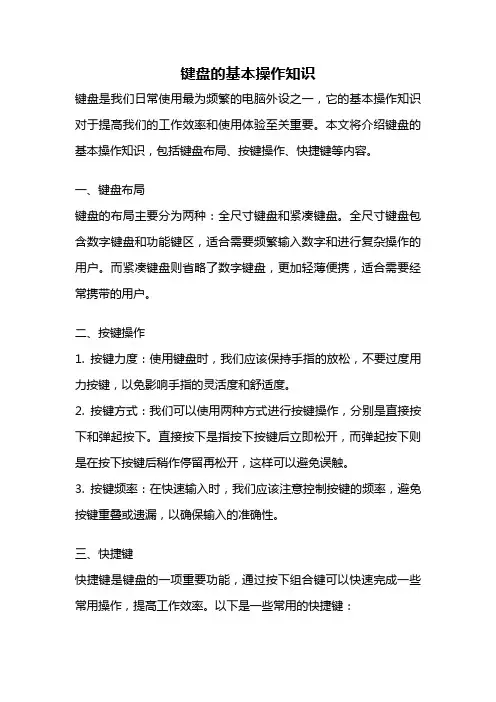
键盘的基本操作知识键盘是我们日常使用最为频繁的电脑外设之一,它的基本操作知识对于提高我们的工作效率和使用体验至关重要。
本文将介绍键盘的基本操作知识,包括键盘布局、按键操作、快捷键等内容。
一、键盘布局键盘的布局主要分为两种:全尺寸键盘和紧凑键盘。
全尺寸键盘包含数字键盘和功能键区,适合需要频繁输入数字和进行复杂操作的用户。
而紧凑键盘则省略了数字键盘,更加轻薄便携,适合需要经常携带的用户。
二、按键操作1. 按键力度:使用键盘时,我们应该保持手指的放松,不要过度用力按键,以免影响手指的灵活度和舒适度。
2. 按键方式:我们可以使用两种方式进行按键操作,分别是直接按下和弹起按下。
直接按下是指按下按键后立即松开,而弹起按下则是在按下按键后稍作停留再松开,这样可以避免误触。
3. 按键频率:在快速输入时,我们应该注意控制按键的频率,避免按键重叠或遗漏,以确保输入的准确性。
三、快捷键快捷键是键盘的一项重要功能,通过按下组合键可以快速完成一些常用操作,提高工作效率。
以下是一些常用的快捷键:1. Ctrl+C 复制选中的内容2. Ctrl+V 粘贴已复制的内容3. Ctrl+X 剪切选中的内容4. Ctrl+Z 撤销上一步操作5. Ctrl+S 保存当前文件6. Ctrl+A 全选当前内容7. Ctrl+F 查找指定内容8. Ctrl+P 打印当前文件四、键盘维护键盘作为我们日常使用最多的电脑配件之一,需要定期进行维护,以保证键盘的正常使用和寿命的延长。
1. 定期清洁:使用键盘刷或棉签等工具清除键盘间隙中的灰尘和杂物。
2. 防水防尘:在使用键盘时,我们应该注意避免将液体溅入键盘,同时可以使用键盘防尘罩保护键盘。
3. 避免敲击过度:不要过度敲击键盘,以免损坏按键。
五、常见问题解决1. 按键无响应:如果键盘出现按键无响应的情况,可以尝试重新连接键盘或更换电池。
2. 按键卡住:如果按键卡住无法弹起,可以尝试用小刀或针将按键轻轻抬起,清除卡住的物质。
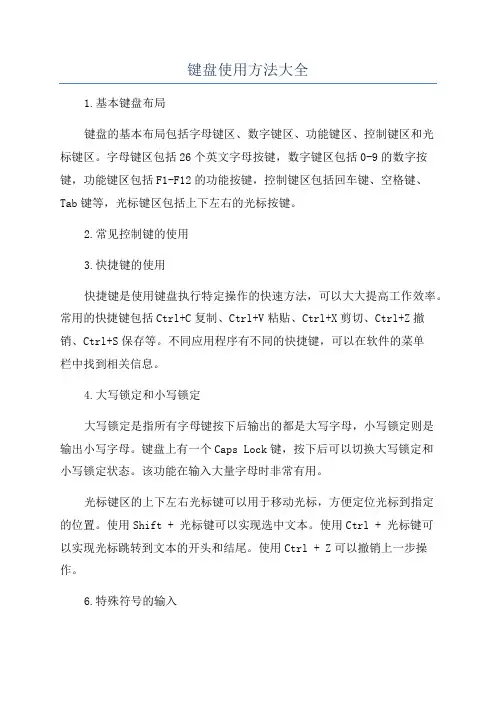
键盘使用方法大全1.基本键盘布局键盘的基本布局包括字母键区、数字键区、功能键区、控制键区和光标键区。
字母键区包括26个英文字母按键,数字键区包括0-9的数字按键,功能键区包括F1-F12的功能按键,控制键区包括回车键、空格键、Tab键等,光标键区包括上下左右的光标按键。
2.常见控制键的使用3.快捷键的使用快捷键是使用键盘执行特定操作的快速方法,可以大大提高工作效率。
常用的快捷键包括Ctrl+C复制、Ctrl+V粘贴、Ctrl+X剪切、Ctrl+Z撤销、Ctrl+S保存等。
不同应用程序有不同的快捷键,可以在软件的菜单栏中找到相关信息。
4.大写锁定和小写锁定大写锁定是指所有字母键按下后输出的都是大写字母,小写锁定则是输出小写字母。
键盘上有一个Caps Lock键,按下后可以切换大写锁定和小写锁定状态。
该功能在输入大量字母时非常有用。
光标键区的上下左右光标键可以用于移动光标,方便定位光标到指定的位置。
使用Shift + 光标键可以实现选中文本。
使用Ctrl + 光标键可以实现光标跳转到文本的开头和结尾。
使用Ctrl + Z可以撤销上一步操作。
6.特殊符号的输入键盘上的特殊符号包括英文标点符号、数字字符、计算符号等。
通过Shift键组合输入可以输入英文标点符号和数字字符,通过Alt键组合输入可以输入特殊的计算符号,如+、-、*、/等。
7.多种输入法切换在电脑上使用键盘输入中文时,需要使用中文输入法。
常见的中文输入法有拼音输入法、五笔输入法等。
通过切换输入法可以在不同的中文输入法之间切换。
Windows系统下,可以使用Ctrl + Shift切换输入法。
8.数字输入小键盘的使用键盘上的数字键区有独立的小键盘,可以用于输入数字。
当Num Lock键亮起时,小键盘可以输入数字;当Num Lock键熄灭时,小键盘可以进行光标移动操作。
9.快速访问桌面使用Win + D可以快速切换到桌面;使用Win + M可以最小化所有窗口;使用Win + E可以打开我的电脑。

电脑键盘示意图与键盘功能键一、键盘1)键盘是由许多按键构成,要紧是字母与数字,左边是主键盘,右边是数字小键盘;标准键盘 : 按键布局1.功能键:F1~F12,位于键盘的最上边2.主键盘:它就是我们常见的打字键区,有A ~Z 共26个字母、数字键、符号键与空格键、回车键等。
3.小键盘:要紧是数字键与加减乘除运算键,处于键盘的右侧。
4.其它键:在主键盘与数字键盘的中间,要紧是上下左右四个方向键与Home 、End Insert Delete 等光标操纵键.多媒体键盘 :Office 键盘 :办公键盘,是为了提高工作效率,减轻长时间使用时的疲劳感,使用人体工学设计,1.使标准键盘上将指法规定的左手键区与右手键区这两大板块左右分开,并形成一定角度,操作者不必有意识的夹紧双臂,保持一种比较自然的形态,或者者2.使用舒适型曲线设计,超薄外形的按键让用户使用起来手感舒适。
并增加了办公常用的快捷键 。
如WORD 、EXCEL 、放大镜、常用字符、屏幕锁定、剪切、复制、粘贴等。
标准键盘键位示意图Esc :退出键。
英文Escape 的缩写,中文意思是逃脱、出口等。
在电脑的应用中要紧的作用是退出某个程序。
比如,我们在玩游戏的时候想退出来,就按一下这个键。
Tab :表格键。
可能大家比较少用这一个键。
它是Table 的缩写,中文意思是表格。
在电脑中的应用要紧是在文字处理软件里(如Word )起到等距离移动的作用。
比如我们在处理表格时,我们不需要用空格键来一格一格地移动,只要按一下这个键就能够等距离地移动了,因此我们叫表格键。
Caps Lock :大写锁定键。
英文是Capital Lock 的缩写。
用于输入较多的大写英文字符。
它是一个循环键,再按一下就又恢复为小写。
当启动到大写状态时,键盘上的Caps lock 指示灯会亮着。
注意,当处于大写的状态时,中文输入法无效。
主键盘区编辑键区 辅助键区 功能键区 状态指示区Shift:转换键。
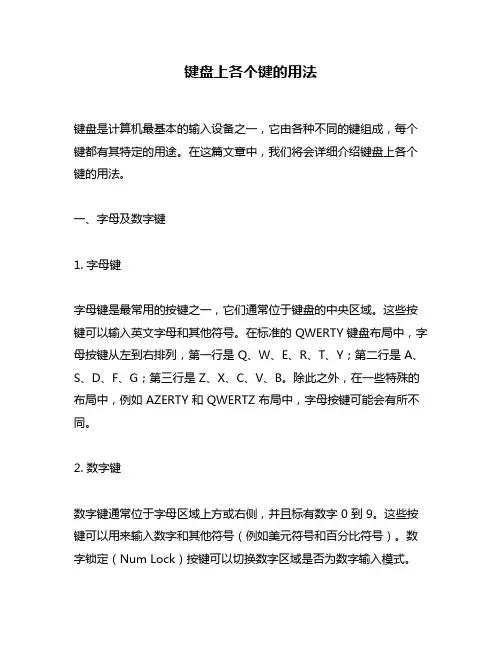
键盘上各个键的用法键盘是计算机最基本的输入设备之一,它由各种不同的键组成,每个键都有其特定的用途。
在这篇文章中,我们将会详细介绍键盘上各个键的用法。
一、字母及数字键1. 字母键字母键是最常用的按键之一,它们通常位于键盘的中央区域。
这些按键可以输入英文字母和其他符号。
在标准的 QWERTY 键盘布局中,字母按键从左到右排列,第一行是 Q、W、E、R、T、Y;第二行是 A、S、D、F、G;第三行是 Z、X、C、V、B。
除此之外,在一些特殊的布局中,例如 AZERTY 和 QWERTZ 布局中,字母按键可能会有所不同。
2. 数字键数字键通常位于字母区域上方或右侧,并且标有数字 0 到 9。
这些按键可以用来输入数字和其他符号(例如美元符号和百分比符号)。
数字锁定(Num Lock)按键可以切换数字区域是否为数字输入模式。
二、功能及控制键1. 功能键功能键通常位于顶部或底部的 F 行上,标有 F1 至 F12 的编号。
这些按键可以用于执行特定的功能,例如打开帮助文档、刷新网页等。
在不同的软件和操作系统中,这些按键可能会有不同的功能。
2. 控制键控制键是一组特殊的按键,通常位于键盘底部。
这些按键包括 Ctrl、Alt 和 Shift。
它们可以与其他按键一起使用来执行各种操作,例如复制、粘贴和删除文本。
Ctrl 键通常用于组合快捷键以执行某些命令;Alt 键通常用于访问菜单和工具栏;Shift 键可以用来输入大写字母或标点符号。
三、光标及编辑键1. 光标键光标键是一组四个箭头方向的按键,通常位于控制键旁边。
这些按键可以用来移动光标,使其在文本或其他内容中上下左右移动。
上箭头和下箭头可以用来滚动文本或网页。
2. 编辑键编辑键是一组特殊的按键,它们位于光标区域上方或右侧。
这些按键包括 Insert、Delete、Home、End、Page Up 和 Page Down 等。
Insert 键可以切换插入模式和覆盖模式;Delete 键可以删除光标所在位置的字符;Home 键可以将光标移动到当前行的开头;End 键可以将光标移动到当前行的结尾;Page Up 和 Page Down 可以用来滚动文本或网页。
电脑键盘操作方法一、键盘的基本结构和布局电脑键盘是一种输入设备,用于在电脑上输入文字、命令和控制操作。
它由一系列按键组成,通常包括字母、数字、符号和功能键等。
1.1 键盘的基本结构•主体部分:由一块平面上布置着各种按键的板块组成。
•按键:用于输入字符或执行特定功能的按钮。
•线缆接口:连接电脑主机的接口,通常为USB或PS/2接口。
1.2 键盘布局常见的电脑键盘布局采用QWERTY标准布局,其中字母区域由26个字母按键组成,数字区域由10个数字按键组成,符号区域则包含了各种标点符号和特殊符号。
此外还有功能区域,包含了各种功能键如Esc、Ctrl、Shift等。
二、常用快捷键操作为了提高工作效率和操作便捷性,我们可以使用一些快捷键来代替鼠标操作。
下面介绍几个常见且实用的快捷键:2.1 剪切、复制和粘贴•剪切:Ctrl + X•复制:Ctrl + C•粘贴:Ctrl + V使用这些快捷键可以快速进行文本的剪切、复制和粘贴操作,避免了频繁使用鼠标右键菜单的繁琐操作。
2.2 撤销和重做•撤销:Ctrl + Z•重做:Ctrl + Y这两个快捷键可以帮助我们撤销和重做之前的操作,方便纠正错误或回退到之前的状态。
2.3 全选、复选和取消选择•全选:Ctrl + A•复选:按住Shift键加上方向键来选择一段文本•取消选择:按住Ctrl键加上鼠标左键点击已选择的文本部分通过这些快捷键,我们可以快速选择文本中的全部内容、连续范围或非连续范围。
2.4 切换窗口和应用程序•切换窗口:Alt + Tab•切换应用程序:Alt + Shift + Tab这两个快捷键可以帮助我们在不使用鼠标的情况下快速切换当前活动窗口或应用程序。
2.5 打开任务管理器•打开任务管理器:Ctrl + Shift + Esc通过这个快捷键,我们可以直接打开系统的任务管理器,方便查看和结束运行中的程序。
三、键盘操作技巧除了使用快捷键外,还有一些键盘操作技巧可以提高我们的效率和舒适度。
电脑键盘功能基础知识电脑键盘是我们日常使用电脑必不可少的输入设备,它具备多种功能和按键,为我们提供了便捷的操作方式。
本文将为您介绍电脑键盘的功能基础知识,包括键盘布局、常用按键及其功能。
一、键盘布局电脑键盘的布局一般分为三个区域:主键区、辅助键区和数字键区。
主键区是我们日常最常使用的区域,包括字母键、数字键和符号键等,用于输入字符和数字。
辅助键区包括功能键、控制键和标点符号键等,用于完成特殊操作和功能。
数字键区则专门用于输入数字。
二、常用按键及其功能1. 字母键字母键是键盘上标有26个英文字母的按键,用于输入各种字母字符。
字母键区分大小写,可通过Caps Lock键切换大小写输入。
2. 功能键功能键是位于键盘上方的一组特殊按键,用于实现各种特殊功能。
常见的功能键包括:- F1~F12:这是一组功能键,不同的软件和操作系统对它们的功能分配有所不同,通常用于快捷键操作和特殊功能调用。
- Esc:用于取消当前操作或退出当前界面。
- Print Screen:用于截屏并将屏幕内容复制到剪贴板。
- Scroll Lock:用于锁定屏幕滚动。
- Pause/Break:通常用于暂停或中断当前程序的运行。
3. 控制键控制键位于键盘底部左右两侧,用于与其他键配合完成特殊操作。
常见的控制键包括:- Shift:用于将字母键输入的字符切换为大写字母或输入符号。
- Ctrl:用于与其他键配合完成快捷操作,例如Ctrl+C复制、Ctrl+V 粘贴。
- Alt:用于与其他键配合完成特殊字符输入或快捷操作。
- Win:Windows系统专用的控制键,通常与其他键配合完成系统操作。
4. 特殊功能键特殊功能键指的是那些不属于字母键、功能键或控制键的按键,常见的特殊功能键包括:- Backspace:用于删除光标前一个字符。
- Enter:用于确认输入或换行。
- Tab:用于缩进或在输入框中切换焦点。
- Space:用于输入空格。
电脑键盘的使用方法电脑键盘是一种用来输入字符和控制计算机的外部设备,它是人与计算机系统之间重要的信息交互工具。
使用键盘能够更方便、更快捷地完成各种操作。
下面我将详细介绍电脑键盘的使用方法。
一、键盘布局电脑键盘采用标准的QWERTY布局,也就是字母键盘上的第一行按键由左至右依次是Q、W、E、R、T、Y,第二行按键分别是A、S、D、F、G、H,第三行按键分别是Z、X、C、V、B、N。
除了字母键外,键盘上还有数字键、符号键、功能键和控制键等。
二、字符输入1. 字母输入:通过按下字母键盘上的相应按键,输入对应的字母。
例如,按下A键会输入大写字母A,按下Shift+A键会输入小写字母a。
2. 数字输入:键盘上的数字键可以输入0-9的数字。
一般来说,数字键位于键盘的上方,通常通过按住Shift键再按数字键可以输入相应的符号。
3. 符号输入:键盘上的符号键能够输入各种符号和特殊字符。
例如,按下Shift+数字键1可以输入"!"字符;按下Shift+数字键2可以输入"@"字符;按下Shift+数字键6可以输入"^"字符等。
4. 控制键输入:键盘上的控制键包括Ctrl、Alt、Shift和Win等。
这些控制键在与其他按键组合时,可以实现不同的操作。
例如,Ctrl+C可以拷贝选中的文本;Ctrl+V可以粘贴剪贴板上的内容;Alt+Tab可以快速切换窗口;Win键可以打开开始菜单等。
三、快捷键电脑键盘上有很多快捷键,通过组合按键可以快速完成一些常用操作。
以下是一些常见的快捷键:1. Ctrl+C、Ctrl+V、Ctrl+X:复制、粘贴和剪切操作。
2. Ctrl+Z、Ctrl+Y:撤销和恢复操作。
3. Ctrl+S、Ctrl+P:保存和打印操作。
4. Ctrl+A:全选。
5. Ctrl+F:查找。
6. Alt+Tab:切换窗口。
7. Win+D:显示桌面。
8. Win+L:锁定计算机。
电脑键盘按键的使用方法电脑键盘是人与电脑之间重要的输入工具,正确的键盘操作方式可以提高工作效率,降低手部疲劳。
本文将介绍电脑键盘按键的使用方法,以帮助读者更好地理解和掌握键盘操作技巧。
一、键盘的基本结构现代电脑键盘通常由以下几个部分组成:1.功能键区:位于键盘顶部,包含了F1到F12的按键,通常用于各种应用程序的快捷键操作。
2.数字键区:位于键盘右侧,包含了0到9的数字键以及加减乘除等运算符。
3.字母键区:位于键盘中央,包含了A到Z的字母键,用于输入英文字母。
4. 控制键区:包括Shift、Ctrl、Alt、Caps Lock、Tab、Enter等按键,用于控制光标的移动、选择文本、复制粘贴等操作。
5.功能键盘:位于键盘底部,用于控制音量调节、亮度调节、睡眠模式、关机等功能。
二、指法1.自然放松姿势:使用键盘时,手掌应该稍微弯曲,手指轻轻触摸键盘,放松手腕肌肉,避免手部疲劳。
2.触摸打字:泡茶人的打字法,又称“十指连打法”,即将双手放在键盘上,用十指分担输入任务,通过触摸键位的位置来快速准确地输入文字,提高打字速度。
3.左右手分工:将键盘分成左右两个部分,左手负责字母键区和控制键区的按键,右手负责数字键区的按键。
三、常用按键1. 字母键:用于输入英文字母,通过按下字母键和Shift键组合可以输入大写字母。
按下Caps Lock键可以切换字母键的大小写输入模式。
2.空格键:用于输入空格,分隔单词和句子。
3. Shift键:用于与字母键配合组合输入大写字母、符号和特殊字符。
4. Enter键:用于确认输入、换行、执行命令等操作。
5. Backspace键:用于删除光标前一个字符。
6. Delete键:用于删除光标后一个字符。
7. Tab键:用于在输入框或表格中切换到下一个字段或单元格。
8.方向键:包括上下左右四个箭头,用于在文本中移动光标、选择菜单项、选择文件等。
9. Ctrl键:用于与其他功能键组合进行快捷键操作,如Ctrl+C复制、Ctrl+V粘贴、Ctrl+Z撤销等。
电脑键盘功能基础知识详细讲解电脑键盘是计算机中最基本的输入设备之一,它提供了许多不同的按键和功能,用于输入文字、数字、符号和命令等。
以下是电脑键盘的一些基础知识:1. 键盘布局:键盘布局是指键盘上按键的排列方式。
常见的键盘布局有QWERTY、AZERTY、QWERTZ等,不同的键盘布局对应不同的国家和地区。
2. 功能键:功能键位于键盘顶部,用于执行特定的功能。
常见的功能键有F1、F2、F3等,还有一些组合键,如Ctrl+C、Ctrl+V等。
3. 数字键:数字键位于键盘右侧,用于输入数字。
数字键包括0~9和小数点、加号、减号等符号。
4. 字母键:字母键位于键盘左侧,用于输入字母。
字母键包括A~Z和a~z。
5. 符号键:符号键位于键盘上部,用于输入符号和标点符号。
符号键包括各种符号、标点符号和括号等。
6. 控制键:控制键位于键盘的左下角,用于控制计算机的各种功能。
常见的控制键有Ctrl、Alt、Shift等。
7. 功能键:功能键位于键盘顶部,用于执行特定的功能。
常见的功能键有F1、F2、F3等,还有一些组合键,如Ctrl+C、Ctrl+V等。
8. 状态指示灯:状态指示灯位于键盘顶部,用于指示计算机的状态。
常见的状态指示灯有电源指示灯、硬盘指示灯、网络指示灯等。
9. 键盘快捷键:键盘快捷键是指通过按下特定的按键组合来执行特定的操作。
常见的键盘快捷键有Ctrl+C、Ctrl+V、Ctrl+Z等。
10. 其他特殊按键:除了上述按键外,键盘上还有一些其他特殊的按键,如删除键、Home键、End键、Page Up 键、Page Down键等。
键盘键位的功能及指法
键盘键位的功能及指法主要指的是计算机键盘上的按键功能和打字时使用的手指动作。
计算机键盘通常分为主键区和数字键区两个部分,每个部分都有不同的功能键。
以下是一般计算机键盘的主要键位及其功能和指法:
1.主键区:
字母键:包含英文字母A-Z,用于输入文字。
数字键:包含数字0-9,用于输入数字。
符号键:包含常见的符号如!@#$%^&*()_+等,用于输入特殊字符。
Enter键:用于确认输入或换行。
Shift键:用于输入大写字母或符号。
CapsLock键:切换字母键为大写或小写。
Tab键:用于缩进或在表格中移动焦点。
2.功能键:
F1-F12键:功能键,可以执行不同的系统或应用程序功能。
Esc键:用于取消当前操作或退出当前状态。
3.控制键:
Ctrl键:用于与其他键配合执行快捷操作,如Ctrl+C复制、Ctrl+V粘贴。
Alt键:用于与其他键配合执行特殊操作,如Alt+Tab切换窗口。
4.方向键:
上、下、左、右方向键:用于在文档或界面中上下左右移动光标。
5.空格键:
Space键:用于输入空格。
指法:
大拇指:通常用于空格键、Enter键、方向键等。
食指:用于字母键、数字键、符号键等主要键位。
中指:通常用于键盘上部的数字键、Enter键等。
无名指和小指:通常用于Shift键、Ctrl键、Alt键等辅助键。
在标准的键盘布局中,这些功能键和键位的设计是为了提高打字效率和便捷性。
熟练掌握键盘的功能及指法可以帮助用户更高效地进行数据输入和操作。